写真の色がカメラと違う!datacolor Spyder5でモニタキャリブレーション

雑誌媒体よりもWEBコンテンツ撮影メインになってきたつるたまです。
カメラで撮影した写真
カメラのモニタで色確認してたけど、家に帰ってパソコンで見てみたら
なんか違うな。。。っとか
写真展用プリントをモニタでしっかり調整したのに
モニタで見たとおりの色でプリントできない!!
と、感じた経験ありますでしょうか。
今回は写真の色で悩んでる方向けのモニタキャリブレーションのお話です!
モニタとプリントなど、写真の色がずれる原因はなに

つるたまの作業環境では色や明るさを正しく出すために
EIZO CX241-CNXを使用して写真を調整しております。
ぱっとみて分かるくらい、
ノートのモニタの色違っておりますがその原因は
・ノートに使われているモニタパネルがそれぞれ異なり、
メーカー初期設定もそれぞれ異なるため
・青い方が人間の目には綺麗にみえるため、青く設定されているケースが多い
・経年劣化
などの理由により、
例えば同じ環境にあるノートやPCでも色が異なってしまうそうです。
 できる限りノートを正しい色に合わせる方法ってないの?
できる限りノートを正しい色に合わせる方法ってないの?
っと聞いてみたところ、
いくつかの設定を教えていただいたので早速やってみました!
使用したのはdatacolor Spyder5ELITE

Spyder5にはEXPRESS PRO ELITE3種類あり
ELITEでは様々な環境光下でのプリントとのマッチングに有効な色彩計ツールや
複数モニタとのマッチングを行なうStudioMatchが入っている。
価格差は1万円ぐらいなのでELITEがおすすめだ。

以前のモデル Spyder4ではセンサーがむき出しだったが、今回からキャップ付きになり
キャップを開けるとセンサーが出てくる。

ネジ山もついており、周辺環境の測定時やプロジェクター測定時にも役立つ
 大幅な価格差ではないので、今後PCを買い換えた時や
大幅な価格差ではないので、今後PCを買い換えた時や
モニタを増設した時にでも対応できるようにELITEがおすすめ
モニタキャリブレーションの設定へ
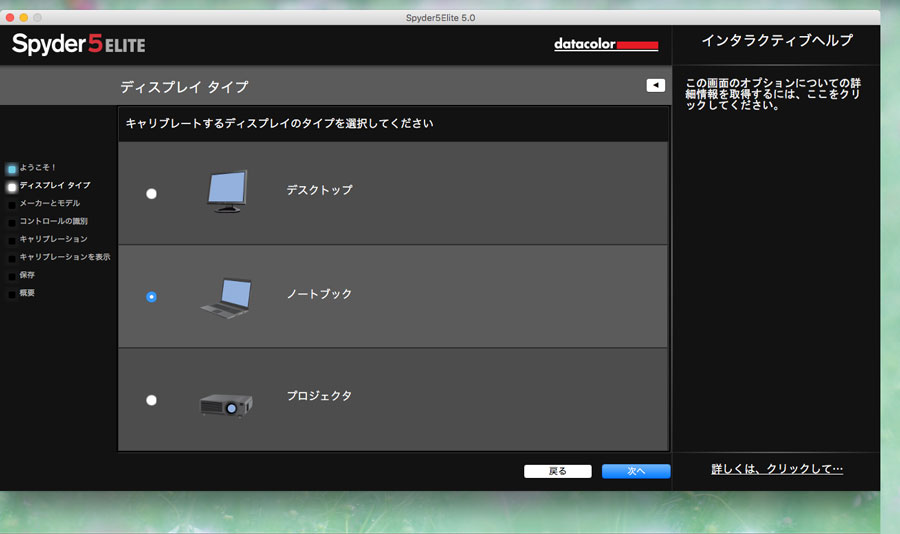
Spyder5 ELITEを使用してノートのモニタキャリブレーションへと進む
WEB用とプリンタ用などゴールによってプロファイルを設定
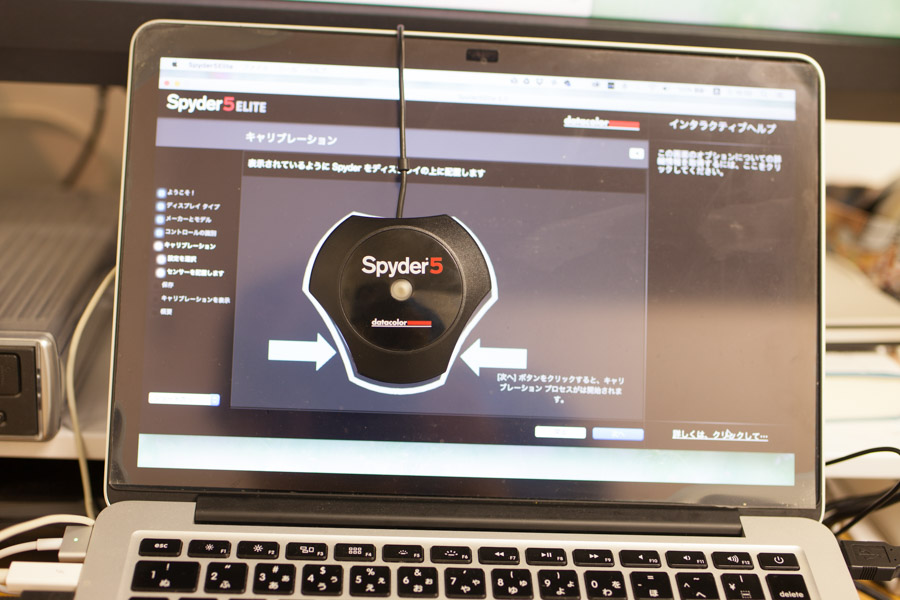
出荷されているモニタの多くは少し青が強めにかかっているため、
プリントした際に黄色くなってしまったり、暗くなることが多いそうで
最終的に、
写真をブログやSNSなどWEBに投稿する場合
WEB 6500KB 明るさ120
写真展などプリントしたい場合
プリント 5800KB 明るさ80
キャリブレーションツールを使用して
上記の設定にあわせれば、できる限り近づくとのこと
 ゴールによって明るさと色温度が違うのでつるたまはWEB用に
ゴールによって明るさと色温度が違うのでつるたまはWEB用に
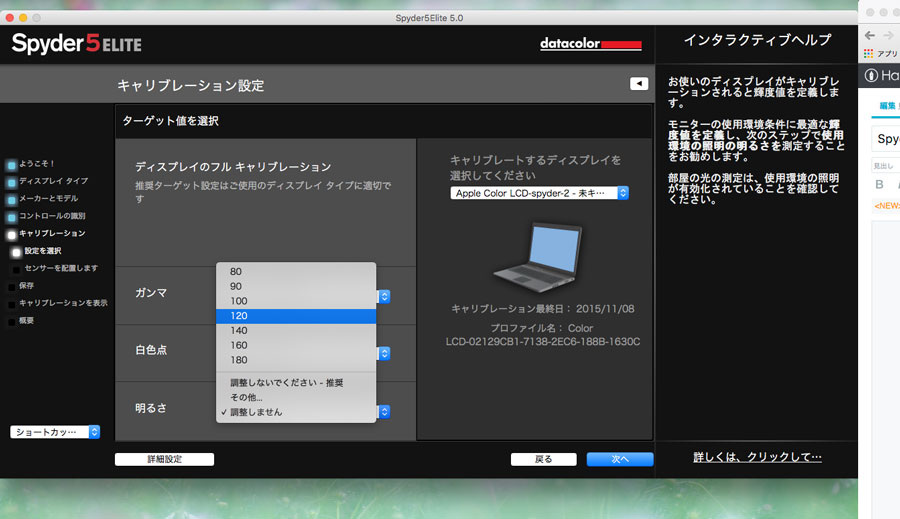
WEBであれば120 プリントであれば80に設定

モニタにぴったりくっつくように、ノートのモニタを傾けます
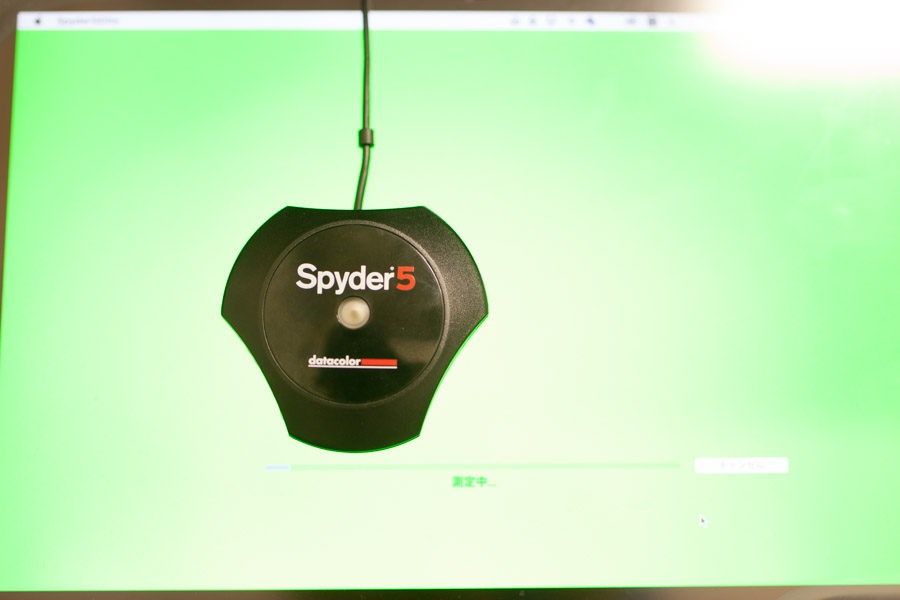
赤・緑・青とSpyder5が色を検査中

行き過ぎてしまう明るさの調整
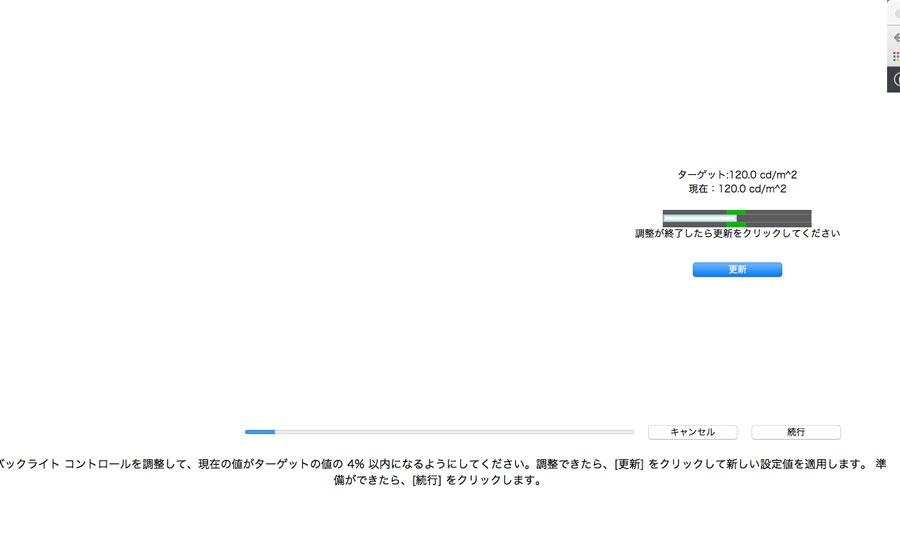
Macではalt+shiftで明るさの微調整可能でほぼジャストで合わせられます!
 待つこと数分・・・
待つこと数分・・・
調整した結果はいかに!?
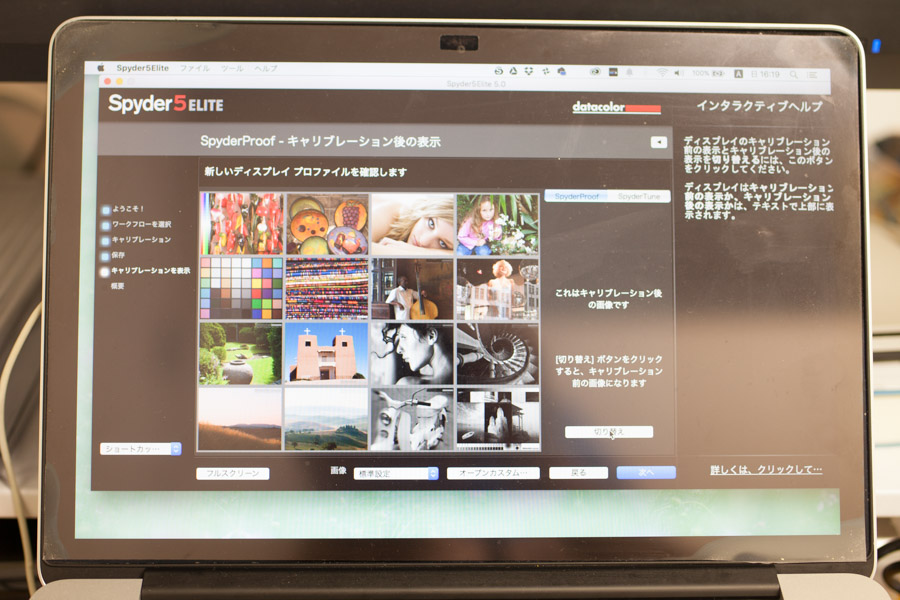
調整が終了すると、調整前・調整後の色や明るさの比較がでて
視覚的にかなり実感できます!
実際にEIZO CX241-CNX とどのくらいあったかというとこんな感じ!

左画像 EIZOはプリント用 MACBOOKは未キャリブレーション
右画像 EIZOもWEB用 MACBOOKもWEB用に調整
画像では少し違って見えますが、
細かい色のディティールまで未キャリブレーションのときよりもかなり近づきました!
 いままではノートで作業すると色違いすぎて
いままではノートで作業すると色違いすぎて
やり直しがあったけど、これならいけそう!
datacolor Spyder5ELITEを使ってみた感想まとめ
写真の色を視覚的にモニタで合わせても
環境下によって違う人間の目では感じられない色温度の違いや
モニタそれぞれの個体差
Spyder5ELITEは人間の視覚だけでは調整できない部分を
機械的に行うため
暗部のディティールがよくなり黒がしっかり黒になり
RGBのバランスが1:1:1にきれいにしてくれるので
・モニタとプリントの大幅な色の誤差
・色の違いからの作業時間やストレス
上記の点で悩んでいる方は使用してみると
モニタ色調整が楽になるので試してみてはいかがでしょうか

